
[3 formas] ¿Cómo agregar audiolibros al iPhone con o sin iTunes?

Hoy en día, muchas personas están cambiando los libros tradicionales por audiolibros, que son mucho más fáciles de transportar. Audible de Amazon es una de las opciones más populares para escuchar en dispositivos móviles. ¿Te preguntas cómo descargar y añadir audiolibros a tu iPhone para escucharlos dondequiera que estés? ¡La buena noticia es que es facilísimo! Tanto si tienes un iPhone como un iPad, te explicaremos tres maneras sencillas de descargar y escuchar eBooks de Audible en tu iPhone o iPad.

Si quieres transferir audiolibros de la computadora al iPhone, iOS Data Transfer ofrece la mejor solución. Con esta aplicación, puedes transferir audiolibros al iPhone sin iTunes. Convierte automáticamente los audiolibros no compatibles para que funcionen en iPhone (por ejemplo, de M4A a M4B). La interfaz es sencilla e intuitiva. Puedes copiar audiolibros al iPhone con solo unos clics.
Además de audiolibros, iOS Data Transfer también permite transferir otros archivos del ordenador al iPhone, como tonos de llamada, notas de voz, música, listas de reproducción, películas, vídeos caseros, programas de TV, vídeos musicales, fotos, podcasts y contactos. Conozcamos mejor esta útil herramienta:
Características principales de la transferencia de datos iOS :
Descarga iOS Data Transfer y descubre cómo poner audiolibros en iPhone sin iTunes:
Cómo importar audiolibros a iPhone mediante transferencia de datos iOS :
01 Descargue y ejecute el software en la computadora. Luego, conecte su iPhone a la computadora con un cable USB adecuado. El software detectará automáticamente su iPhone.

02 Seleccione la pestaña "Música" de la columna izquierda y luego haga clic en "Toda la música" > "Audiolibros".

03 Haga clic en el botón "Agregar" y seleccione audiolibros de la computadora, luego presione "Abrir" para llevarlos al iPhone.
Así es como puedes subir audiolibros a tu iPhone sin abrir iTunes. Ya puedes escuchar audiolibros en tu iPhone.
Ver también:
6 métodos para transferir música de la computadora al iPhone sin iTunes
Si usas un Windows o Mac con macOS Mojave o anterior, puedes descargar los audiolibros comprados en iTunes a tu iPhone a través de iTunes. Sin embargo, este método conlleva el riesgo de perder datos. Esto se debe a que, tras la sincronización con iTunes, tus archivos multimedia en el iPhone se reemplazarán con el contenido transferido. Si no quieres perder tus datos, puedes usar el software de transferencia de datos iOS de la Parte 1 .
Nota : Antes de implementar los pasos, asegúrese de tener la última versión de iTunes instalada en su computadora.
Cómo descargar audiolibros al iPhone usando iTunes:
1. Conecte su iPhone a la computadora, luego inicie iTunes si no se abre automáticamente.
2. Haga clic en el icono del dispositivo en la parte superior de la ventana de iTunes.
3. Selecciona "Audiolibros" en la barra lateral izquierda y marca la opción "Sincronizar audiolibros". Puedes hacer clic en "Audiolibros seleccionados" y elegir los que quieras transferir. O selecciona "Todos los audiolibros" para transferirlos todos al iPhone.
4. Haga clic en el botón "Aplicar" o "Sincronizar" para iniciar la transferencia.

La gente también lee:
3 formas de agregar libros al iPhone con o sin iTunes
Si usas una Mac con macOS Catalina, iTunes ya no es una opción para sincronizar archivos entre tu iPhone y Mac . Puedes usar el Finder para hacerlo. Sigue estos pasos para sincronizar audiolibros con el iPhone desde Mac :
1. Conecte el iPhone a su Mac y abra el Finder.
2. Seleccione su dispositivo en la barra lateral izquierda del Finder.
3. Seleccione Audiolibros en la barra de botones.
4. Marca la casilla de verificación "Sincronizar audiolibros en [nombre de tu dispositivo]" > selecciona sincronizar "Todos los audiolibros" o "Audiolibros seleccionados".
5. Después de seleccionar, haga clic en "Aplicar" para comenzar a sincronizar audiolibros en iPhone desde Mac .
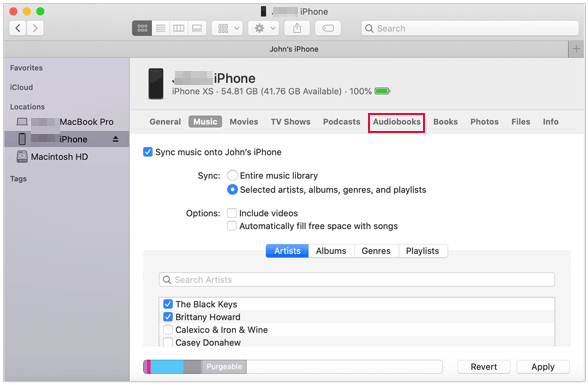
¿Cómo transferir fotos de la computadora al iPhone ? Ofrecemos 5 métodos prácticos y sencillos para que los usuarios transfieran fotos al iPhone en minutos.
En una computadora, puedes comprar y escuchar audiolibros en iTunes. Al igual que con el iPhone, acceder a ellos también es muy fácil. Puedes usar Apple Books, la plataforma de audiolibros del iPhone, para descargar y escuchar tu audiolibro.
Aquí te explicamos cómo:
1. Abre la app Apple Books en tu iPhone. Si no sabes dónde encontrarla, puedes usar la barra de búsqueda.
2. Toca “Audiolibros” en la parte inferior de la aplicación Apple Books.
3. Puedes explorar las categorías para encontrar el audiolibro que te gustaría escuchar. También puedes usar la barra de búsqueda en la parte superior para encontrar el audiolibro que buscas.
4. Toca el audiolibro que quieras y podrás previsualizarlo o añadirlo a tu lista de deseos. Si quieres comprarlo, haz clic en el botón "Comprar" y es posible que se te pida que inicies sesión con tu Apple ID.
5. Si está conectado a una red Wi-Fi, el audiolibro comenzará a descargarse. Puede pulsar "Escuchar" para disfrutarlo.
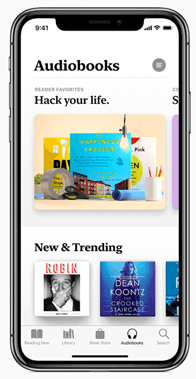
No importa si intentas transferir audiolibros a tu iPhone sin sincronizarlos o importarlos desde iTunes, ¡ahora tienes todos los pasos para hacerlo! Fácil, ¿verdad?
Si buscas una forma rápida y sencilla de transferir audiolibros a tu iPhone, iOS Data Transfer puede serte útil. No requiere iTunes para la transferencia. Además de audiolibros, también admite muchos otros tipos de datos comunes. Es un excelente sustituto de iTunes para transferir archivos entre el iPhone y la computadora. No tendrás que preocuparte por la pérdida de datos con esta herramienta. Descárgala y pruébala.
Artículos relacionados:
Cómo añadir tonos de llamada al iPhone desde la computadora (la mejor opción)
[3 formas] ¿Cómo arreglar audiolibros desaparecidos en iPhone?
¿Cómo leer iBooks fácilmente en la PC? (Guía completa)
2 formas sencillas de agregar audiolibros a la biblioteca de iTunes





